
无论您使用的是 Windows 10 还是 11,在 Windows PC 上遇到蓝牙断开连接的情况都会让人感到沮丧。这个常见问题会影响各种蓝牙设备,例如蓝牙耳机、键盘和其他无线设备。
本指南将为您提供简单的解决方案,以处理和解决 Windows 中常见的蓝牙连接问题。
1.检查设备兼容性
在我们深入了解蓝牙故障排除的详细信息之前,您确定您的蓝牙设备与您使用的蓝牙适配器和 Windows 版本兼容吗?
检查蓝牙设备的文档并确保它适用于您的系统。您可能需要对蓝牙设备进行固件更新,以使其更好地与现代适配器配合使用。例如,如果您的蓝牙耳机多年来一直是您的主力,那么它可能会很难适应新电脑。
2.重新启动您的电脑和蓝牙设备

重新启动电脑和蓝牙设备通常可以快速解决连接问题。它会清除可能导致问题的 RAM 和临时配置。
但是,与简单重新启动计算机的通常过程不同,您可能还需要关闭并重新启动蓝牙设备。重置两台设备是利用重新启动的最可靠方法。
3.运行蓝牙故障排除程序
Windows 附带了一个内置的故障排除程序,可以自动识别并解决常见的蓝牙问题。该工具可扫描并修复硬件兼容性和驱动程序问题等问题。

将运行疑难解答程序作为该过程中最早的步骤之一是最有意义的,因为它可以快速解决许多常见问题,或者至少为您指明正确的方向。
4。更新或卸载设备驱动程序
如果内置的故障排除程序无法解决您的问题,那么您将必须开始手动解决影响蓝牙性能的最常见问题。这里的一个关键潜在罪魁祸首是过时的驱动程序。.
驱动程序对于操作系统和蓝牙硬件之间的通信至关重要。过时或损坏的驱动程序可能会导致问题。更新它们可确保最佳性能,而重新安装可以修复与文件损坏相关的问题。
虽然在 Windows 中卸载然后重新安装设备驱动程序的最直接方法是使用设备管理器,但还有更好的方法来处理此问题。 查看如何在 Windows 10 中自动更新设备驱动程序 获取我们能找到的最佳解决方案。这些在大多数情况下也适用于 Windows 11。
刷新蓝牙适配器驱动程序的另一种简单方法是访问适配器制造商的网站。如果您的蓝牙集成到计算机主板中,请访问主板的驱动程序页面。该型号的最新蓝牙驱动程序应该可供下载。
运行安装程序,它应该用更新版本覆盖现有驱动程序。如果您已经安装了最新版本,安装程序可能会询问您是否要卸载或重新安装驱动程序。
5.调整电源管理设置
Windows 电源管理有时会中断蓝牙连接。调整这些设置可确保您的蓝牙适配器保持活动状态,这对于笔记本电脑尤其重要。但是,如果您的电源管理设置错误,它也可能会影响桌面系统。
某些蓝牙适配器不想在进入省电模式后再次“唤醒”,因此我们希望阻止您的计算机关闭适配器。蓝牙适配器通常消耗的电量很少,因此没有理由让它们进入睡眠状态。具体方法如下:
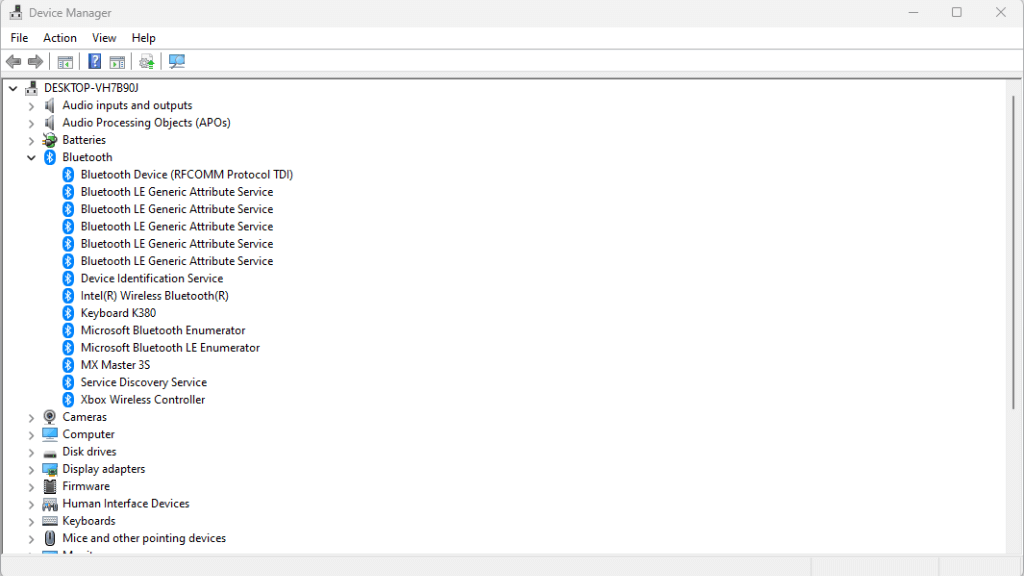
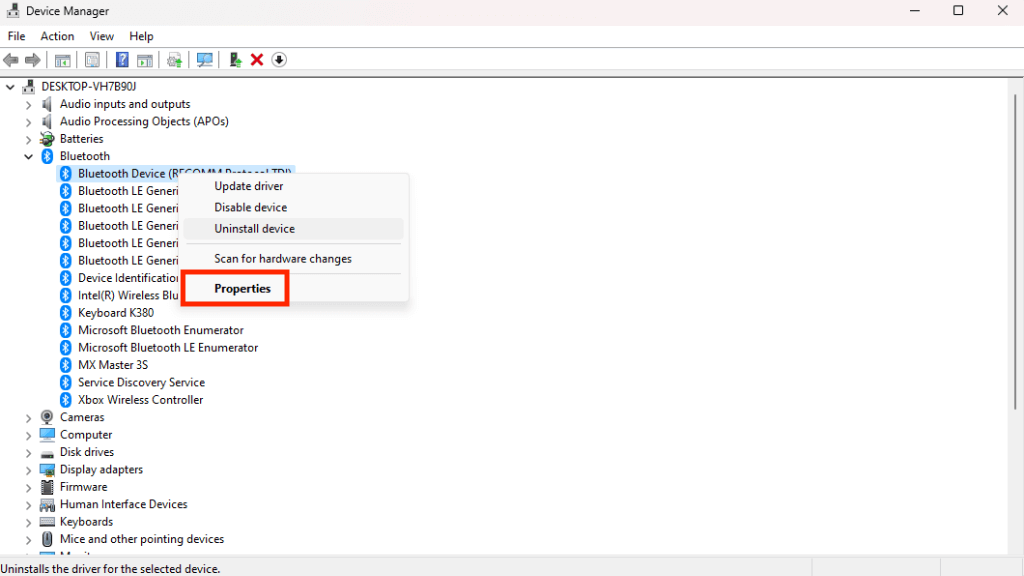
注意:根据您的蓝牙适配器和 Windows 版本,适配器属性下可能没有任何电源选项。就我们而言,我们没有这些选择。.
如果从睡眠中唤醒是蓝牙适配器的问题,那么无论计算机的其他部分在节能方面做了什么,它现在都应该保持连接。当然,除了关闭之外。
6.调整蓝牙支持服务设置
蓝牙支持服务对于设备发现和连接至关重要。将其设置为自动启动可以防止重新启动后或添加新设备时出现问题。
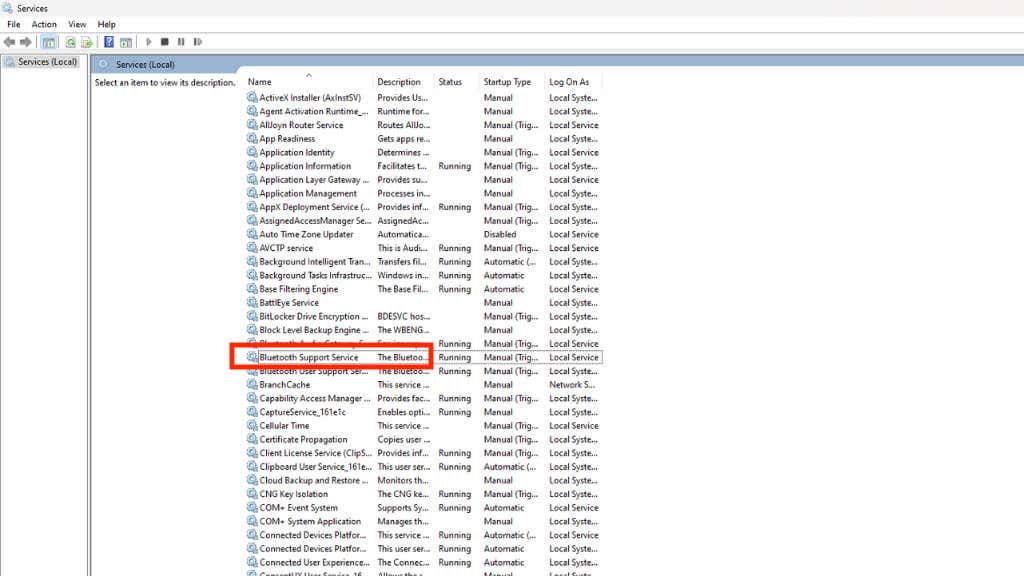
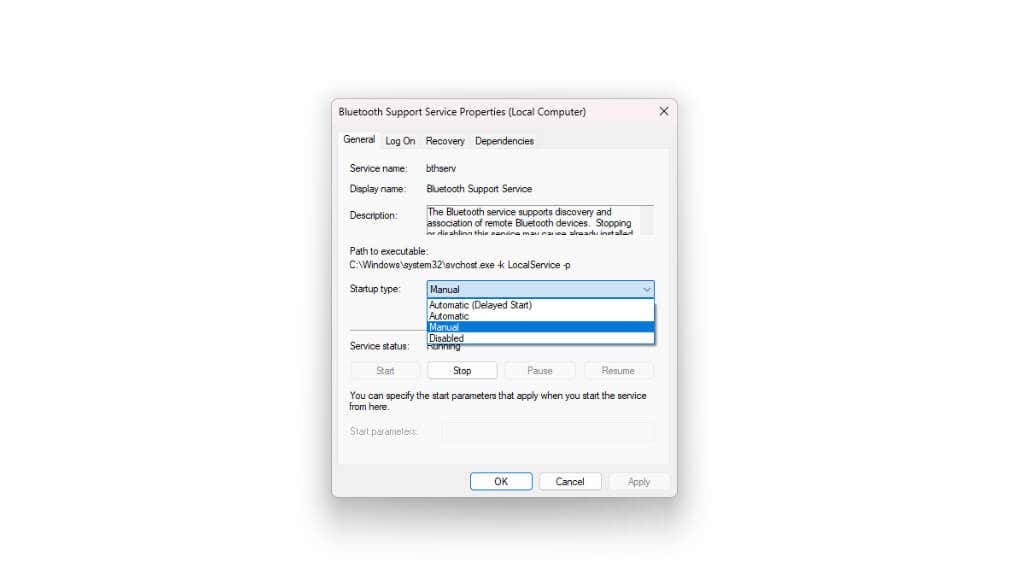
希望您的计算机现在能够毫无问题地找到并连接到您的蓝牙设备。
7.检查 Windows 更新
定期更新通常包括与蓝牙相关的修复和增强。保持系统更新可确保最佳性能和错误解决。因此,如果您遇到蓝牙连接问题,请检查是否没有待处理的更新:
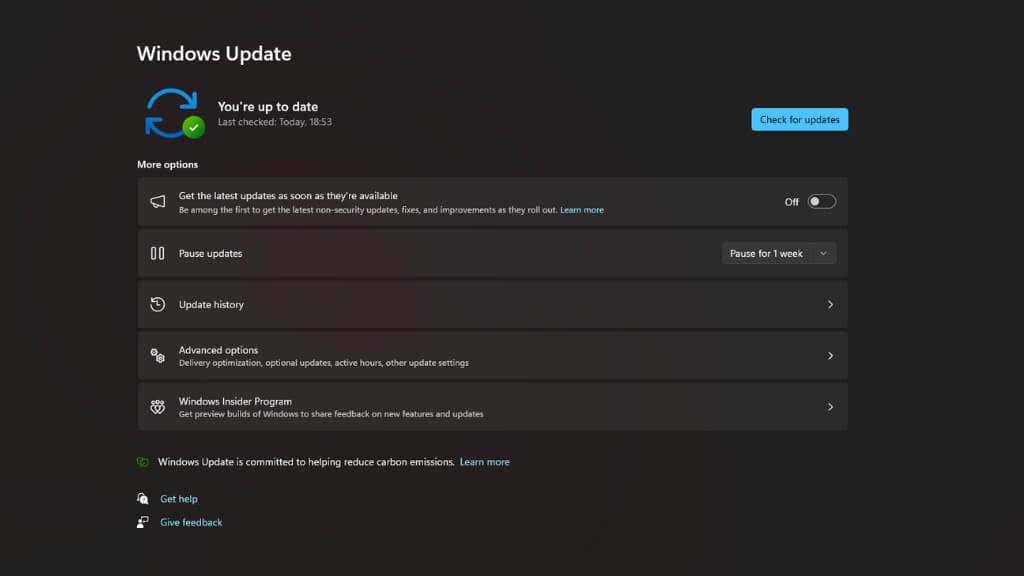
安装更新并且计算机重新启动后,您的蓝牙问题可能会得到解决。不要忘记清除Microsoft Windows 更新临时文件 。
8。减少 Wi-Fi 和其他设备的干扰
蓝牙和 Wi-Fi 可能会相互干扰,因为它们在相似的频率上运行。如果您周围有许多其他蓝牙或 Wi-Fi 设备,或者任何在 2.4Ghz 蓝牙射频范围内发出噪音的设备,将其调低可能会有所帮助。例如,如果您有 iOS 或 Android 设备,它们可能会被传输功率较低的蓝牙设备淹没。.
蓝牙设备和计算机距离越近,情况就会越好。如果可以的话,您可能希望在计算机的蓝牙适配器上使用天线。
9.禁用并重新启用蓝牙硬件
重置蓝牙硬件可以清除错误或卡住状态,刷新连接。只需几秒钟即可完成:
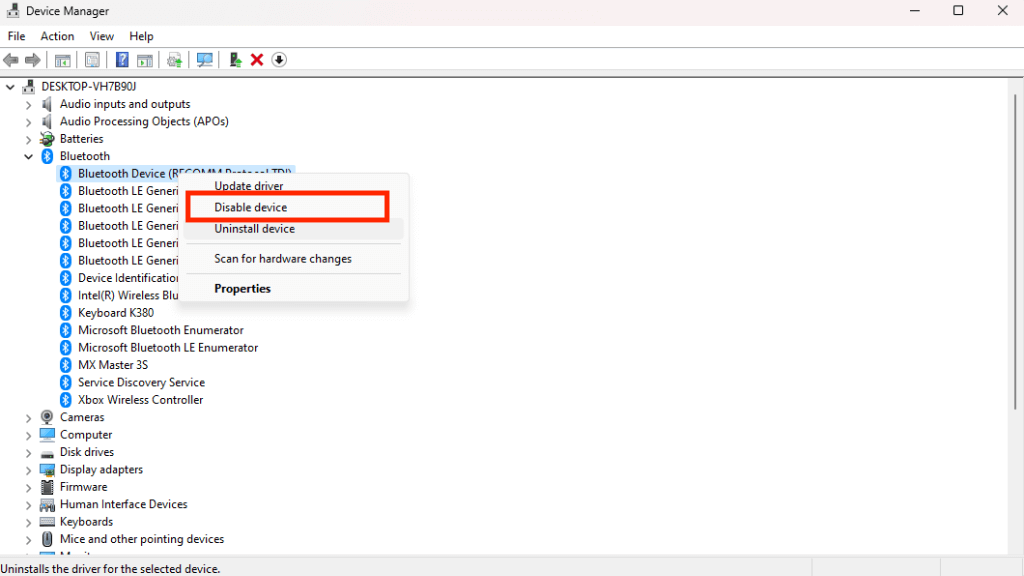
并不是要指出显而易见的事情,但您需要一个不使用蓝牙的鼠标来实现这一点。一旦禁用蓝牙硬件,您的鼠标就会停止工作。有些蓝牙鼠标还允许您使用有线连接。
10.删除并重新配对蓝牙设备
重新配对可以解决识别问题或与其他设备的冲突。这是解决各种蓝牙故障的最有效方法之一。
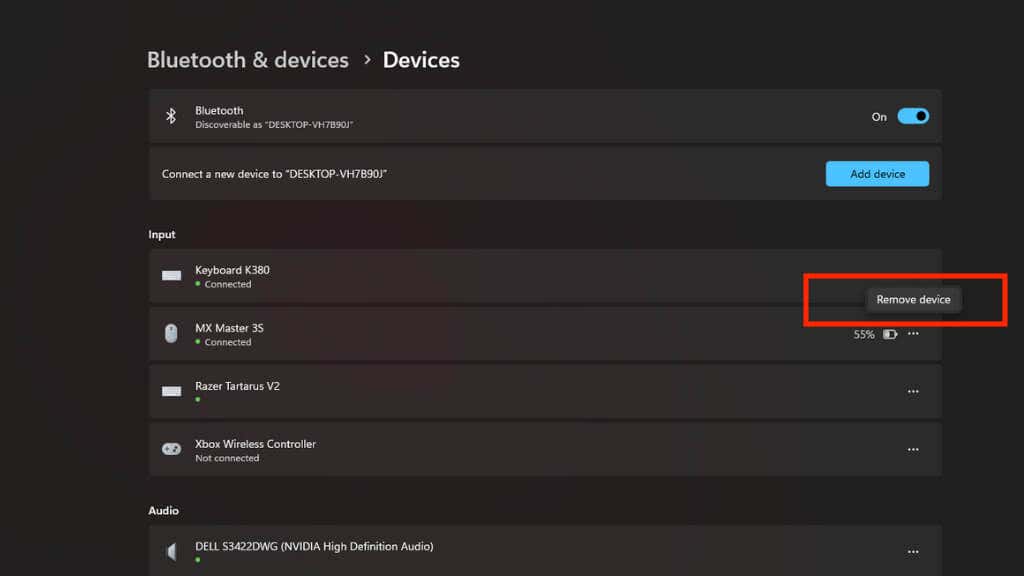
有时,当您将蓝牙设备与太多其他设备(尤其是音频设备)配对时,像这样忘记该设备并从头开始配对正是正确的解决方案。
11。更新您电脑的 BIOS

更新BIOS 可以修复兼容性问题并改进蓝牙功能,但请谨慎操作。检查您的电脑制造商的网站以获取 BIOS 更新并按照他们的说明进行操作。
请记住,如果 BIOS 更新期间出现问题,您的计算机可能会无法运行。因此,如果是笔记本电脑,请确保电池已充满电;如果是台式机系统,请使用 UPS (不间断电源供应 ) 来防止出现这种情况。如果您的计算机的主板提供“双”BIOS 等功能,则您无需担心,但仍将其视为解决特定于集成蓝牙功能的蓝牙问题的最后手段。.
12.使用蓝牙适配器

如果您使用的是主板或笔记本电脑内置的蓝牙功能,或者您使用的是廉价的蓝牙适配器,只需购买更好的适配器就可以解决问题。获取最新技术或获取信号强度更好的适配器可以解决多个层面的连接问题。
蓝牙适配器通常很便宜,您可以看看我们的最佳 PC 蓝牙适配器综述 来开始使用。
13.重置网络设置
无论您是否这样认为,蓝牙都是一种网络技术,因此它构成了 Windows 网络设置的一部分。如果您的蓝牙不断重新连接和断开连接,重置所有网络设置可以解决断开连接问题。
这是一个稍微复杂的过程,如果您已尝试过上述所有其他内容,则可以阅读如何在 Windows 10 中重置网络设置 以获取详细说明。
14 。使用有线连接
这可能不是您想要的修复,但如果似乎不起作用,请考虑使用有线连接(如果您的蓝牙设备支持)。您可能会意识到有线连接有一些您已经忘记的无线便利的好处!
.